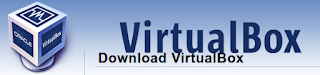Rabu, 30 Desember 2020
Cara Mengganti/Spoof MAC Address di Ubuntu
Selasa, 29 Desember 2020
Cara Bypass DPI scan di IPS IBM XGS 4100
Senin, 28 Desember 2020
Cara Reset Password root MySQL 8 di Ubuntu 20.04 LTS
Cara nya :
1. Cek versi MySQL nya :
$ mysql -V
mysql Ver 8.0.20-0ubuntu0.20.04.1 for Linux on x86_64 ((Ubuntu))
Sabtu, 12 Desember 2020
"invalid credentials LDAP Error Code 49" Cara mengatasi error ketika starting Inventory Services di vCenter Server 6.x
Jumat, 20 November 2020
Cara Cek Versi TLS di Linux Centos
Kamis, 19 November 2020
Scan Jaringan dengan Nmap di Terminal Ubuntu 20.04 LTS
$ sudo apt install nmap
Setelah ini baru kita coba buka terminal linux nya, lalu untuk melakukan scan terhadap 1 jaringan network /24 untuk mengecek IP mana saja yang terkoneksi, perintah nya seperti ini :
$ sudo nmap -sP 192.168.0.1/24
Atau
$ sudo nmap -sP 192.168.0.1-254
Selasa, 10 November 2020
Menyisipkan Tanda Tangan Digital File PDF dengan Xournal di Linux Ubuntu 20.04 LTS
Kali ini saya akan sedikit share bagaimana caranya memberikan tanda tangan digital yang kita punya pada file PDF dan dilakukan di OS Linux Ubuntu 20.04 LTS. Program nya yaitu menggunakan pdf edit "Xournal"
Pertama kali kita harus download dulu aplikasi Xournal nya :
$ sudo apt install xournal
- Buka aplikasi Xournal
- Pilih "Annotate PDF" dari menu File dan pilih file pdf yang akan di berikan tanda tangan .
- Lalu klik "Image" button di toolbar
- Lalu klik di document nya, kemudian file browser dialog akan terbuka.
- Pilih file PNG image dari tanda tangan digital kita.
- Lalu coba resize dan sesuaikan tempat nya yang akan kita kasih tanda tangan di file pdf.
- Terakhir, pilh "Export to PDF" di menu File dan simpan.
Selasa, 27 Oktober 2020
Editor BlueJ di Ubuntu 20.04 LTS Problem
Kemarin saya ada kebutuhan untuk editing program berbasis java, di Linux Ubuntu, saya biasa menggunakan BlueJ untuk editor bahasa java untuk pemrograman yang sederhana.
Namun saya mengalami kendala, ketika project dibuka, namun class nya tidak bisa di edit, karena editor nya tidak bisa terbuka. Sempat panik juga karena deadline nya hari itu juga, namun akhir nya saya menemukan solusi nya dari forum ini : https://askubuntu.com/questions/1260878/bluej-installed-editor-window-not-opened
Dari forum tersebut, di infokan memang ada bugs di openjxf nya, untuk itu kita diminta install manual BlueJ nya.
1. Pertama kali lakukan uninstall BlueJ yang sudah terinstall :
(Reading database ... 184076 files and directories currently installed.)
Removing bluej (4.2.2) ...
Processing triggers for hicolor-icon-theme (0.17-2) ...
Processing triggers for desktop-file-utils (0.24-1ubuntu3) ...
Processing triggers for gnome-menus (3.36.0-1ubuntu1) ...
Processing triggers for mime-support (3.64ubuntu1) ...
Senin, 12 Oktober 2020
Install VirtualBox di Ubuntu 20.04 LTS
Untuk menjalankan virtual machine, ini software kesukaan saya yaitu VirtualBox dari Oracle, gratis dan mudah digunakan untuk single virtual machine
Berikut saya akan share sedikit cara instalasi VirtualBox di Ubuntu 20.04 LTS
1. Download dulu VirtualBox dulu dari situs nya : https://www.virtualbox.org/wiki/Downloads
2. Download juga VirtualBox Extension Pack nya disini
3. Kemudian install VirtualBox nya :
[sudo] password for dony:
(Reading database ... 181449 files and directories currently installed.)
Preparing to unpack virtualbox-6.1_6.1.14-140239_Ubuntu_eoan_amd64.deb ...
Unpacking virtualbox-6.1 (6.1.14-140239~Ubuntu~eoan) over (6.1.12-139181~Ubuntu~eoan) ...
Setting up virtualbox-6.1 (6.1.14-140239~Ubuntu~eoan) ...
addgroup: The group `vboxusers' already exists as a system group. Exiting.
Processing triggers for systemd (245.4-4ubuntu3.2) ...
Processing triggers for desktop-file-utils (0.24-1ubuntu3) ...
Processing triggers for gnome-menus (3.36.0-1ubuntu1) ...
Processing triggers for mime-support (3.64ubuntu1) ...
Processing triggers for hicolor-icon-theme (0.17-2) ...
Processing triggers for shared-mime-info (1.15-1) ...
Kamis, 08 Oktober 2020
Cara Disable dnsmasq di Ubuntu 20.04 LTS
Default nya ubuntu terbaru selalu menggunakan dnsmasq di OS nya, hal ini untuk saya pribadi kurang menyenangkan karena saya terbiasa mengecek nslookup domain dan tidak terlihat real untuk saya karena tidak benar-benar mendapatkan jawaban dari DNS yang saya gunakan.
Untuk itu saya memutuskan untuk melakukan disable dnsmasq di Ubuntu 20.04 yang saya gunakan.
Cara nya adalah :
$ sudo systemctl disable systemd-resolved
$ sudo systemctl stop systemd-resolved
$ sudo rm /etc/resolv.conf
$ sudo systemctl restart NetworkManager
Semoga bermanfaat untuk pembaca semua.
Dony Ramansyah
site : http://donyramansyah.net
blog : dony-ramansyah.blogspot.com
email : dony.ramansyah[at]gmail.com
Registered linux user : ID 40017
Selasa, 06 Oktober 2020
Setting Mount dan Resolusi Layar DOSBox di Ubuntu 20.04 LTS
Saya ada kebutuhan install DOSBox di Linux Ubuntu 20.04 LTS untuk melakukan instalasi salah satu bahasa pemrograman versi lama yang masih berjalan di OS DOS, untuk itu saya perlu melakukan instalasi DOSBox, dan cara install nya sudah pernah saya bahas disini
Kali ini saya ingin sharing sedikit cara setting DOSBox agar bisa langsung mount otomatis ke folder yang kita inginkan dan juga mengatur resolusi dilayar laptop agar nyaman. Berikut cara nya :
1. Edit file konfigurasi DOSBox nya :
/home/dony/.dosbox
$ gedit dosbox-0.74-3.conf
fulldouble=true
fullresolution=1024x768
windowresolution=1024x768
output=opengl
# Lines in this section will be run at startup.
# You can put your MOUNT lines here.
mount c: /home/dony/tp71
c:
Dony Ramansyah
site : http://donyramansyah.net
blog : dony-ramansyah.blogspot.com
email : dony.ramansyah[at]gmail.com
Registered linux user : ID 40017
Selasa, 08 September 2020
Mengatasi masalah FileZilla dan WPS Office Lambat ketika dibuka di Ubuntu 20.04 LTS
Ketika baru install Ubuntu 20.04, ada 2 aplikasi yang sering saya gunakan yaitu FileZilla dan juga WPS Office, namun ada kendala yaitu apda saat pertama kali dibuka aplikasi nya itu akan memakan waktu cukup lama hampir 30 detik baru bisa kebuka.
Saya cari ternyata ketemu solusi nya, yaitu kita hanya membutuhkan kan install paket tambahan di Ubuntu nya, cara nya install saja paket tambahan ini :
$ sudo apt install libcanberra-gtk-module appmenu-gtk2-module
Setelah itu restart dulu linux Ubuntu nya.
site : http://donyramansyah.net
blog : dony-ramansyah.blogspot.com
email : dony.ramansyah[at]gmail.com
Registered linux user : ID 40017
Jumat, 04 September 2020
Install Adobe Acrobat Reader di Ubuntu 20.04 LTS
Saya terkadang membutuhkan Adobe Acrobat Reader di Ubuntu karena ada feature untuk tanda tangan di file pdf, jadi kali ini saya akan share cara install Adobe Acrobat Reader di Ubuntu 20.04 LTS.
Cara nya adalah :
1. Download dulu Adobe Acrobat Reader nya :
$ wget -O ~/adobe.deb ftp://ftp.adobe.com/pub/adobe/reader/unix/9.x/9.5.5/enu/AdbeRdr9.5.5-1_i386linux_enu.deb
--2020-09-04 13:19:51-- ftp://ftp.adobe.com/pub/adobe/reader/unix/9.x/9.5.5/enu/AdbeRdr9.5.5-1_i386linux_enu.deb
=> ‘/home/dony/adobe.deb’
Resolving ftp.adobe.com (ftp.adobe.com)... 193.104.215.67
Connecting to ftp.adobe.com (ftp.adobe.com)|193.104.215.67|:21... connected.
Logging in as anonymous ... Logged in!
==> SYST ... done. ==> PWD ... done.
==> TYPE I ... done. ==> CWD (1) /pub/adobe/reader/unix/9.x/9.5.5/enu ... done.
==> SIZE AdbeRdr9.5.5-1_i386linux_enu.deb ... 60085406
==> PASV ... done. ==> RETR AdbeRdr9.5.5-1_i386linux_enu.deb ... done.
Length: 60085406 (57M) (unauthoritative)
AdbeRdr9.5.5-1_i386linux_enu.deb 100%[=======================================================>] 57,30M 298KB/s in 3m 19s
2020-09-04 13:23:12 (295 KB/s) - ‘/home/dony/adobe.deb’ saved [60085406]
Kamis, 13 Agustus 2020
Cara Disable Tap and Drag di Ubuntu 20.04 LTS
Kamis, 06 Agustus 2020
Mengatasi Kuota Email Tidak Update di Cpanel

Rabu, 29 Juli 2020
Cara Koneksi VPN Cisco Connect dengan vpnc di Ubuntu 20.04 LTS
Tulisan ini saya buat sebagai catatan saya pribadi dan mudah-mudahan berguna juga untuk pembaca semua. Kali ini saya akan membahas bagaimana cara nya koneksi VPN dari Ubuntu 20.04 LTS dengan menggunakan VPN IPSec L2TP ke perangkat VPN Server nya yang berada di Cisco ASA 5500.
Di Ubuntu nya kita pertama kali harus melakukan instalasi paket software yang dibutuhkan dari repository :
$ sudo apt-get install network-manager-openconnect-gnome vpnc vpnc-scripts
Setelah selesai, coba restart OS Ubuntu nya, dan kemudian dari setting network VPN, kita coba add VPN baru, dan pilih "Multi-protocol VPN Client"
Setelah selesai, klik Add di tombol atas, lalu coba koneksi VPN nya, masukan group, username dan password yang diperlukan :
Selesai, Semoga bermanfaat untuk pembaca semua.
Dony Ramansyah
site : http://donyramansyah.net
blog : dony-ramansyah.blogspot.com
email : dony.ramansyah[at]gmail.com
Registered linux user : ID 40017
Senin, 29 Juni 2020
Install Jira Software di Linux Centos 7
Feature lengkap dari Jira bisa dilihat disini : https://www.atlassian.com/software/jira/features
Kali ini saya akan share sedikit cara instalasi Jira Software di Linux Centos 7 :
1. Download dulu software Jira nya disini : https://www.atlassian.com/software/jira/download
Pilih yang lastest software dan pilih yang untuk Linux.
2. Setelah selesai download maka file nya akan seperti ini : atlassian-jira-software-8.10.0-x64.bin
3. Ubah dulu permission file nya agar bisa di eksekusi :
# chmod 755 atlassian-jira-software-8.10.0-x64.bin
4. Install Jira Software nya :
# ./atlassian-jira-software-8.10.0-x64.bin
We couldn't find fontconfig, which is required to use OpenJDK. Press [y, Enter] to install it.
For more info, see https://confluence.atlassian.com/x/PRCEOQ
y
Installing fontconfig...
Loaded plugins: fastestmirror
Loading mirror speeds from cached hostfile
* base: kartolo.sby.datautama.net.id
* extras: kartolo.sby.datautama.net.id
* updates: kartolo.sby.datautama.net.id
Resolving Dependencies
--> Running transaction check
---> Package fontconfig.x86_64 0:2.13.0-4.3.el7 will be installed
--> Processing Dependency: fontpackages-filesystem for package: fontconfig-2.13.0-4.3.el7.x86_64
--> Processing Dependency: dejavu-sans-fonts for package: fontconfig-2.13.0-4.3.el7.x86_64
--> Running transaction check
---> Package dejavu-sans-fonts.noarch 0:2.33-6.el7 will be installed
--> Processing Dependency: dejavu-fonts-common = 2.33-6.el7 for package: dejavu-sans-fonts-2.33-6.el7.noarch
---> Package fontpackages-filesystem.noarch 0:1.44-8.el7 will be installed
--> Running transaction check
---> Package dejavu-fonts-common.noarch 0:2.33-6.el7 will be installed
--> Finished Dependency Resolution
Dependencies Resolved
===============================================================================================================================
Package Arch Version Repository Size
===============================================================================================================================
Installing:
fontconfig x86_64 2.13.0-4.3.el7 base 254 k
Installing for dependencies:
dejavu-fonts-common noarch 2.33-6.el7 base 64 k
dejavu-sans-fonts noarch 2.33-6.el7 base 1.4 M
fontpackages-filesystem noarch 1.44-8.el7 base 9.9 k
Transaction Summary
===============================================================================================================================
Install 1 Package (+3 Dependent packages)
Total download size: 1.7 M
Installed size: 5.9 M
Downloading packages:
(1/4): fontpackages-filesystem-1.44-8.el7.noarch.rpm | 9.9 kB 00:00:00
(2/4): dejavu-fonts-common-2.33-6.el7.noarch.rpm | 64 kB 00:00:00
(3/4): fontconfig-2.13.0-4.3.el7.x86_64.rpm | 254 kB 00:00:00
(4/4): dejavu-sans-fonts-2.33-6.el7.noarch.rpm | 1.4 MB 00:00:00
-------------------------------------------------------------------------------------------------------------------------------
Total 3.5 MB/s | 1.7 MB 00:00:00
Running transaction check
Running transaction test
Transaction test succeeded
Running transaction
Installing : fontpackages-filesystem-1.44-8.el7.noarch 1/4
Installing : dejavu-fonts-common-2.33-6.el7.noarch 2/4
Installing : dejavu-sans-fonts-2.33-6.el7.noarch 3/4
Installing : fontconfig-2.13.0-4.3.el7.x86_64 4/4
Verifying : fontpackages-filesystem-1.44-8.el7.noarch 1/4
Verifying : dejavu-fonts-common-2.33-6.el7.noarch 2/4
Verifying : fontconfig-2.13.0-4.3.el7.x86_64 3/4
Verifying : dejavu-sans-fonts-2.33-6.el7.noarch 4/4
Installed:
fontconfig.x86_64 0:2.13.0-4.3.el7
Dependency Installed:
dejavu-fonts-common.noarch 0:2.33-6.el7 dejavu-sans-fonts.noarch 0:2.33-6.el7 fontpackages-filesystem.noarch 0:1.44-8.el7
Complete!
Unpacking JRE ...
Starting Installer ...
This will install Jira Software 8.10.0 on your computer.
OK [o, Enter], Cancel [c]
o
Click Next to continue, or Cancel to exit Setup.
Choose the appropriate installation or upgrade option.
Please choose one of the following:
Express Install (use default settings) [1], Custom Install (recommended for advanced users) [2, Enter], Upgrade an existing Jira installation [3]
1
Details on where Jira Software will be installed and the settings that will be used.
Installation Directory: /opt/atlassian/jira
Home Directory: /var/atlassian/application-data/jira
HTTP Port: 8080
RMI Port: 8005
Install as service: Yes
Install [i, Enter], Exit [e]
i
Extracting files ...
Please wait a few moments while Jira Software is configured.
Installation of Jira Software 8.10.0 is complete
Start Jira Software 8.10.0 now?
Yes [y, Enter], No [n]
y
Please wait a few moments while Jira Software starts up.
Launching Jira Software ...
Installation of Jira Software 8.10.0 is complete
Your installation of Jira Software 8.10.0 is now ready and can be accessed
via your browser.
Jira Software 8.10.0 can be accessed at http://localhost:8080
Finishing installation ...
[root@localhost ~]#
5. Setelah selesai lanjutkan instalasi nya via web pada alamat : http://localhost:8080
Pilih "Set it up for me" saja. Jangan lupa linux nya harus terkoneksi ke internet untuk mendapat kan trial license, Ikuti semua step nya dan isi konfigurasi nya dengan benar
6. Setelah selesai, maka akan bisa diakses langsung via web browser :
Semoga bermanfaat untuk pembaca semua.
Dony Ramansyah
site : http://donyramansyah.net
blog : dony-ramansyah.blogspot.com
email : dony.ramansyah[at]gmail.com
Registered linux user : ID 40017
Rabu, 24 Juni 2020
Install Microsoft Teams di Linux Ubuntu 20.04 LTS
Microsoft Teams adalah salah satu aplikasi untuk melakukan video conference, feature nya bagus dan juga kualitas video nya juga bagus, dan yang hebat nya lagi Microsoft Teams juga tersedia untuk platform OSX dan juga Linux.
Kali ini saya ingin sedikit share bagaimana cara install Microsoft Teams di Linux Ubuntu 20.04 LTS :
1. Download dulu Microsoft Teams nya dari sini : https://www.microsoft.com/id-id/microsoft-365/microsoft-teams/download-app
2. Setelah itu install installer dari Microsoft Teams yang sudah di download :
$ sudo dpkg -i teams_1.3.00.5153_amd64.deb
[sudo] password for dony:
Selecting previously unselected package teams.
(Reading database ... 190505 files and directories currently installed.)
Preparing to unpack teams_1.3.00.5153_amd64.deb ...
Unpacking teams (1.3.00.5153) ...
Setting up teams (1.3.00.5153) ...
Processing triggers for desktop-file-utils (0.24-1ubuntu3) ...
Processing triggers for gnome-menus (3.36.0-1ubuntu1) ...
Processing triggers for mime-support (3.64ubuntu1) ...
3. Selesai, tinggal digunakan saja Microsoft Teams di Linux Ubuntu 20.04 LTS
Semoga bermanfaat untuk pembaca semua.
Dony Ramansyah
site : http://donyramansyah.net
blog : dony-ramansyah.blogspot.com
email : dony.ramansyah[at]gmail.com
Selasa, 05 Mei 2020
Mengatasi Gagal Booting Pada Solaris 5.9
Tiba-tiba saja salah satu server Solaris di kantor mati mendadak, dan ketika dicoba dihidupkan power nya, dan tidak bisa masuk ke OS nya, padahal IP nya bisa di ping, namun tidak bisa di remote, akhirnya saya memutuskan untuk melakukan console ke server nya langsung dan ternyata benar saja OS nya seperti masuk ke single mode :
Type control-d to proceed with normal startup,
(or give root password for system maintenance):
Saya coba tekan control-d untuk boot normal dan mucul error seperti ini :
resuming system initialization
mount: the state of /dev/vx/dsk/bootdg/rootvol is not okay
and it was attempted to be mounted read/write
mount: Please run fsck and try again
/sbin/rcS: /etc/dfs/sharetab: cannot create
failed to open /etc/coreadm.conf: Read-only file system
chmod: WARNING: can't change /kernel/drv/rdriver.conf
chown: /kernel/drv/rdriver.conf: Read-only file system
chgrp: /kernel/drv/rdriver.conf: Read-only file system
VxVM vxvm-startup2 INFO V-5-2-503 VxVM general startup...
May 2 11:01:47 vxvm:vxconfigd: V-5-1-7601 vxvm:vxconfigd: ERROR: Could not open file /etc/vx/array.info for writing
May 2 11:01:47 vxvm:vxconfigd: V-5-1-11219 vxvm:vxconfigd: ERROR: Failed to open file /etc/vx/disk.info.new
May 2 11:01:48 vxvm:vxconfigd: V-5-1-1589 enable failed: Error in disk group configuration copies
May 2 11:01:48 vxvm:vxconfigd: System error in configuration copy; transactions are disabled.
/etc/rcS.d/S85vxvm-startup2: /etc/vx/.vxesd.lock: cannot create
VxVM vxesd ERROR V-5-1-8405 Duplicate daemon check failed
dumpadm: failed to open /etc/dumpadm.conf: Read-only file system
VxVM vxvm-startup2 ERROR V-5-2-3656 Vold is not enabled for transactions
No volumes started
May 2 11:02:15 vxvm:vxconfigd: V-5-1-7601 vxvm:vxconfigd: ERROR: Could not open file /etc/vx/array.info for writing
May 2 11:02:17 vxvm:vxconfigd: V-5-1-1589 enable failed: Error in disk group configuration copies
May 2 11:02:17 vxvm:vxconfigd: System error in configuration copy; transactions are disabled.
UX:vxfs qlogrec: ERROR: V-3-22653: Cannot open file /etc/qlog/config.lock
UX:vxfs qlogrec: ERROR: V-3-22695: Problem writing file /etc/qlog/config.lock: Bad file number
UX:vxfs qlogck: ERROR: V-3-22653: Cannot open file /etc/qlog/config.lock
UX:vxfs qlogck: ERROR: V-3-22695: Problem writing file /etc/qlog/config.lock: Bad file number
UX:vxfs qlogck: TO FIX: V-3-22842: Command qlogck was not successful
UX:vxfs qlogck: WARNING: V-3-25613: Fix whatever problem was encountered and rerun
the command qlogck
Running the command qlogck with the -f option
will fix most of the problem(s) but will force
a full consistency check (full fsck)
on the VxFS volume(s) which cannot be fixed.
The QuickLog routine 'qlogck' encountered the errors mentioned above. It is
recommended that you enter the maintenance shell and attempt to correct
these problems. Once all possible corrections have been made, enter
Control-d to exit the maintenance shell, and initialization will resume.
See qlogck(1M) for assistance.
Type control-d to proceed with normal startup,
(or give root password for system maintenance):
Akhirnya saya masukan password root OS nya dan kemudian pertama kali saya coba cek dulu mount disk di file etc/vstab nya :
bash-2.05# more /etc/vstab
/etc/vstab: No such file or directory
bash-2.05# more /etc/vfstab
#device device mount FS fsck mount mount
#to mount to fsck point type pass at boot options
#
fd - /dev/fd fd - no -
/proc - /proc proc - no -
/dev/vx/dsk/bootdg/swapvol - - swap - no nologging
/dev/vx/dsk/bootdg/rootvol /dev/vx/rdsk/bootdg/rootvol / ufs 1 no nologging
/dev/vx/dsk/bootdg/home /dev/vx/rdsk/bootdg/home /export/home ufs 2 yes nologging
swap - /tmp tmpfs - yes -
#NOTE: volume rootvol () encapsulated partition c0t0d0s0
#NOTE: volume swapvol () encapsulated partition c0t0d0s1
#NOTE: volume home () encapsulated partition c0t0d0s6
Kemudian saya coba jalankan fsck :
bash-2.05# fsck -y /dev/vx/dsk/bootdg/rootvol
** /dev/vx/rdsk/bootdg/rootvol
** Last Mounted on /
** Phase 1 - Check Blocks and Sizes
** Phase 2 - Check Pathnames
** Phase 3a - Check Connectivity
** Phase 3b - Verify Shadows/ACLs
** Phase 4 - Check Reference Counts
UNREF FILE I=224826 OWNER=root MODE=100664
SIZE=41147 MTIME=Jun 14 17:09 2013
RECONNECT? yes
LINK COUNT FILE I=224826 OWNER=root MODE=100664
SIZE=41147 MTIME=Jun 14 17:09 2013 COUNT 0 SHOULD BE 1
ADJUST? yes
UNREF FILE I=226829 OWNER=root MODE=100664
SIZE=5242850 MTIME=Jun 15 10:30 2013
RECONNECT? yes
LINK COUNT FILE I=226829 OWNER=root MODE=100664
SIZE=5242850 MTIME=Jun 15 10:30 2013 COUNT 0 SHOULD BE 1
ADJUST? yes
UNREF FILE I=226830 OWNER=root MODE=100664
SIZE=1682730 MTIME=Jun 14 17:09 2013
RECONNECT? yes
LINK COUNT FILE I=226830 OWNER=root MODE=100664
SIZE=1682730 MTIME=Jun 14 17:09 2013 COUNT 0 SHOULD BE 1
ADJUST? yes
** Phase 5 - Check Cylinder Groups
197574 files, 16418504 used, 14562566 free (142830 frags, 1802467 blocks, 0.5% fragmentation)
***** FILE SYSTEM WAS MODIFIED *****
Setelah selesai fsck, maka tinggal di restart saja OS nya :
bash-2.05# reboot
syncing file systems... done
rebooting...
Resetting ...
Sabtu, 02 Mei 2020
Cara Install Nessus di Ubuntu 20.04 LTS
Karena saya melakukan install ulang laptop saya untuk upgrade ke Ubuntu 20.04 LTS, maka saya harus melakukan instalasi lagi untuk program nessus yang sering saya gunakan. Saya akan share sedikit langkah-langkah instalasi nessus nya :
1. Download dulu nessus nya dari sini : https://www.tenable.com/downloads/nessus
2. Download file : Nessus-8.10.0-ubuntu1110_amd64.deb
3. Install file yang sudah di download :
$ sudo dpkg -i Nessus-8.10.0-ubuntu1110_amd64.deb
[sudo] password for dony:
Selecting previously unselected package nessus.
(Reading database ... 191934 files and directories currently installed.)
Preparing to unpack Nessus-8.10.0-ubuntu1110_amd64.deb ...
Unpacking nessus (8.10.0) ...
Setting up nessus (8.10.0) ...
Unpacking Nessus Scanner Core Components...
- You can start Nessus Scanner by typing /etc/init.d/nessusd start
- Then go to https://dony-Latitude-E5270:8834/ to configure your scanner
Processing triggers for systemd (245.4-4ubuntu3) ...
4. Setelah itu jalankan service nessus dan juga di startup os nya :
$ sudo systemctl start nessusd
$ sudo systemctl enable nessusd.service
nessusd.service is not a native service, redirecting to systemd-sysv-install.
Executing: /lib/systemd/systemd-sysv-install enable nessusd
5. Sekarang tinggal akses nessus dari alamat URL ini di web browser :
https://localhost:8834/#/
Nanti akan di minta memasukan activation code lalu diminta juga membuat user dan password login nessus nya. Setelah ini akan muncul halaman login seperti ini :
Semoga bermanfaat untuk pembaca semua.
Dony Ramansyah
site : http://donyramansyah.net
blog : dony-ramansyah.blogspot.com
email : dony.ramansyah[at]gmail.com
Registered linux user : ID 40017
Rabu, 29 April 2020
Install AddOn Calendar lightning di Thunderbird Ubuntu 20.04 LTS
Addon lightning ini fungsi nya adalah untuk management kalender di thunderbird, saya akan coba share sedikit cara install addon lightninig nya dari repository ubuntu, Cara nya :
$ sudo apt install xul-ext-lightning
[sudo] password for dony:
Reading package lists... Done
Building dependency tree
Reading state information... Done
The following additional packages will be installed:
xul-ext-calendar-timezones xul-ext-gdata-provider
The following NEW packages will be installed:
xul-ext-calendar-timezones xul-ext-gdata-provider xul-ext-lightning
0 upgraded, 3 newly installed, 0 to remove and 0 not upgraded.
Need to get 4.401 kB of archives.
After this operation, 5.548 kB of additional disk space will be used.
Do you want to continue? [Y/n] y
Get:1 http://id.archive.ubuntu.com/ubuntu focal/universe amd64 xul-ext-calendar-timezones amd64 1:68.7.0+build1-0ubuntu2 [9.248 B]
Get:2 http://id.archive.ubuntu.com/ubuntu focal/universe amd64 xul-ext-gdata-provider amd64 1:68.7.0+build1-0ubuntu2 [9.240 B]
Get:3 http://id.archive.ubuntu.com/ubuntu focal/universe amd64 xul-ext-lightning amd64 1:68.7.0+build1-0ubuntu2 [4.382 kB]
Fetched 4.401 kB in 5s (869 kB/s)
Selecting previously unselected package xul-ext-calendar-timezones.
(Reading database ... 154603 files and directories currently installed.)
Preparing to unpack .../xul-ext-calendar-timezones_1%3a68.7.0+build1-0ubuntu2_amd64.deb ...
Unpacking xul-ext-calendar-timezones (1:68.7.0+build1-0ubuntu2) ...
Selecting previously unselected package xul-ext-gdata-provider.
Preparing to unpack .../xul-ext-gdata-provider_1%3a68.7.0+build1-0ubuntu2_amd64.deb ...
Unpacking xul-ext-gdata-provider (1:68.7.0+build1-0ubuntu2) ...
Selecting previously unselected package xul-ext-lightning.
Preparing to unpack .../xul-ext-lightning_1%3a68.7.0+build1-0ubuntu2_amd64.deb ...
Unpacking xul-ext-lightning (1:68.7.0+build1-0ubuntu2) ...
Setting up xul-ext-gdata-provider (1:68.7.0+build1-0ubuntu2) ...
Setting up xul-ext-lightning (1:68.7.0+build1-0ubuntu2) ...
Setting up xul-ext-calendar-timezones (1:68.7.0+build1-0ubuntu2) ...
Setelah selesai, coba restart dulu Thunderbird nya :
Semoga bermanfaat untuk pembaca semua.
Dony Ramansyah
site : http://donyramansyah.net
blog : dony-ramansyah.blogspot.com
email : dony.ramansyah[at]gmail.com
Registered linux user : ID 40017
Selasa, 28 April 2020
Problem koneksi ssh Ubuntu 20.04 LTS ke ssh server versi lama
Kamis, 16 April 2020
Install Steam di Ubuntu 18.04 LTS
Bagi para pengguna linux, terutama linux ubuntu, jangan takut gak bisa main game, karena steam sebagai penyedia game juga ada versi linux nya loh..
Kali ini saya ingin coba sedikit share bagaimana cara nya install steam di Linux Ubuntu 18.04 LTS
1. Kita download dulu file installer steam nya dari sini : https://steamcdn-a.akamaihd.net/client/installer/steam.deb
2. Setelah itu install file installer nya :
$ sudo dpkg -i steam_latest.deb
Selecting previously unselected package steam-launcher.
(Reading database ... 270991 files and directories currently installed.)
Preparing to unpack steam_latest.deb ...
Unpacking steam-launcher (1.0.0.61) ...
dpkg: dependency problems prevent configuration of steam-launcher:
steam-launcher depends on python-apt; however:
Package python-apt is not installed.
dpkg: error processing package steam-launcher (--install):
dependency problems - leaving unconfigured
Processing triggers for desktop-file-utils (0.23-1ubuntu3.18.04.2) ...
Processing triggers for gnome-menus (3.13.3-11ubuntu1.1) ...
Processing triggers for mime-support (3.60ubuntu1) ...
Processing triggers for hicolor-icon-theme (0.17-2) ...
Processing triggers for man-db (2.8.3-2ubuntu0.1) ...
Errors were encountered while processing:
steam-launcher